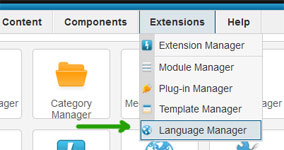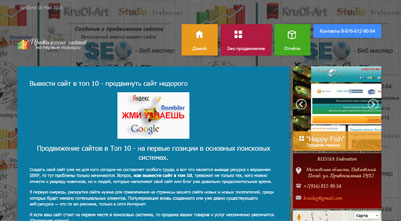Первый вариант установки русской локализации
Для установки русской локализации необходимо скачать языковые пакеты ru-RU_joomla_lang_admin.1.5.25v1.zip и ru-RU_joomla_lang_site.1.5.25v1.zip
и ru-RU_joomla_lang_site.1.5.25v1.zip а потом скопировать файлы из архива ru-RU_joomla_lang_admin.1.5.25v1.zip (для версии 1.5.25v1, для другой версии Joomla будут другие названия файла) в директорию /administrator/language/ru-RU из архива ru-RU_joomla_lang_site.1.5.25v1.zip в директорию /language/ru-RU .
а потом скопировать файлы из архива ru-RU_joomla_lang_admin.1.5.25v1.zip (для версии 1.5.25v1, для другой версии Joomla будут другие названия файла) в директорию /administrator/language/ru-RU из архива ru-RU_joomla_lang_site.1.5.25v1.zip в директорию /language/ru-RU .
Теперь в панели управления joomla - Расширения - Менеджер языков выбираем и устанавливаем по умолчанию русский (Russian) как для сайта так и для панели управления.
Второй вариант установки русской локализации
Шаг 1. Включаем Denwer, нажав на иконку-кнопку Start Denwer на Рабочем столе компьютера.
Шаг 2. Открываем браузер ( у меня это Mozilla Firefox). - для лицевой панели нашего Демо-сайта открываем первую вкладку и пишем в адресной строке: http://localhost/demo Нажимаем Enter.
- для административной панели открываем вторую вкладку и в адресной строке пишем:
http://localhost/demo/administrator
Нажимаем Enter. На открывшейся странице для входа в админку вводим логин и пароль, нажимаем Login.
Шаг 3. Сейчас мы находимся в админке и приступаем к руссификации Joomla!
В горизонтальном меню выбираем пункт "Extensions" (Расширения) и в выпадающем списке нажимаем на строчку "Install/Uninstall" (Установить/Удалить):
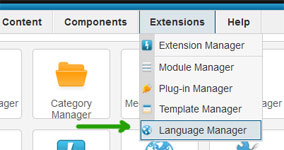
На открывшейся странице Extension Manager нажимаем на кнопку "Обзор":
Шаг 4. В появившемся окне "Загрузка файла" находим место нахождения первого из двух файлов - ru-RU_joomla_lang_admin.1.5.25v1.zip . У меня он лежит на Рабочем столе :
Нажимаем на иконку файла. Его название появится в строчке "Имя файла". Теперь нажмите на кнопку "Открыть" : В поле "Package File" появился путь к загружаемому файлу. Нажмите на кнопку "Upload File & Install " : Подождите, пока закончится установка и появится голубое окно с сообщением: Install Language Success, т.е. установка прошла успешно:
Шаг 5. Теперь загрузим файл ru-RU_joomla_lang_site.1.5.25v1.zip  . Путь тот же, что и в первом случае, поэтому вам следует повторить действия Шаг 4: Если установка прошла успешно, то опять появится приятное голубое окошечко. Основную часть работы мы сделали. Остаётся совсем немного.
. Путь тот же, что и в первом случае, поэтому вам следует повторить действия Шаг 4: Если установка прошла успешно, то опять появится приятное голубое окошечко. Основную часть работы мы сделали. Остаётся совсем немного.
Шаг 6. В горизонтальном меню админки открываем Site>>Control Panel: В центральной части панели нажимаем на иконку "Language Manager" (Менеджер языков): В Менеджере языков есть своё меню, состоящее из двух пунктов: Site и Administrator. Сейчас мы находимся в окне Site ( он отмечен черным шрифтом). Мы видим, что по умолчанию установленный язык сайта - английский, на это указывает желтая звездочка в его строчке : Ставим точку на пункте Russian, и нажимаем на желтую звездочку Default в верхнем правом углу панели:
Всё, теперь на нашем сайте по умолчанию установлен русский язык:
..................................
Как перевести отдельные компоненеты и модули на Ваш родной язык?
Заходим через FTP в директорию сайта и находим папочку language (/public_html/language ). В ней видим несколько папок: en-GB, ru-RU и т.п. Это языковые папки, которые содержат в себе файлы – переводчики на определённый язык. Понятно, что en-GB – это английский, а ru-RU – русский язык.
Нам нужна именно папка ru-RU. Заходим. И ищем тот файл, который отвечает за русский вариант нужного модуля или компонента. Скорее всего, Вы нужный файл не найдёте, поэтому нужно зайти в папку en-GB И найти английскую версию. Например, мне нужно было русифицировать компонент Календарь событий (Jevents), поэтому я нашёл в папке файл en-GB.com_jevents.ini, скопировал всё содержимое, потом зашёл в папочку ru-RU, создал в ней аналогичный файл только для русского языка – ru-RU.com_jevents.ini и вставил туда только что скопированную информацию. Далее всё просто – нужно просто перевести и прописать в файле русский вариант текста, например:
JEV_SEARCH_TITLE=Search Нужно заменить на: JEV_SEARCH_TITLE=Поиск
И так проделать нужно со всеми значениями.
Если понадобится русифицировать компонент или модуль и в админ панели Joomla , то нужно зайти в папку администратор /public_html/administrator/language/ru-RU , а далее – всё точно так же, как описывалось выше.
..................................

 kruoleg
kruoleg